Criação de perfis com Informações Irreais
O Unreal Insights é um sistema de criação de perfis que recolhe, analisa e visualiza dados do Unreal Engine. O sistema de criação de perfis pode ajudá-lo a encontrar estrangulamentos de otimização e áreas onde o desempenho das aplicações pode ser um impulso. Normalmente, ativa o Unreal Insights diretamente a partir do editor, mas para HoloLens 2 terá de utilizar a linha de comandos.
Configuração
O Unreal permite-lhe criar e configurar um "Perfil Personalizado" no iniciador do HoloLens com os parâmetros da linha de comandos que permitem o Unreal Insights.
- Localize o endereço IP do computador com o comando ipconfig na linha de comandos. O endereço IP é o endereço IPv4 listado por ipconfig. Tenha isto em mente para mais tarde quando definir Parâmetros da Linha de Comandos.
Importante
Se estiver atrás de uma VPN, poderá ter de fornecer o endereço IP fornecido através da VPN.
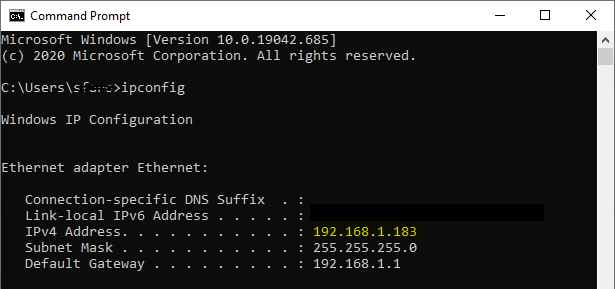
- Abra as Definições do Projeto a partir da barra de ferramentas "Editar" na janela do editor principal.
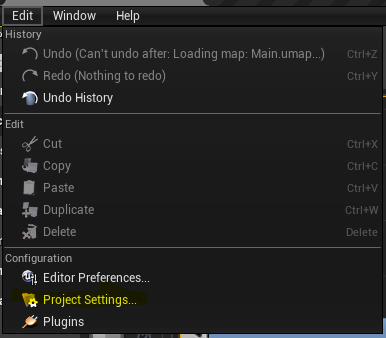
- Desloque-se para baixo no painel esquerdo até encontrar o cabeçalho Plataformas e selecione HoloLens.
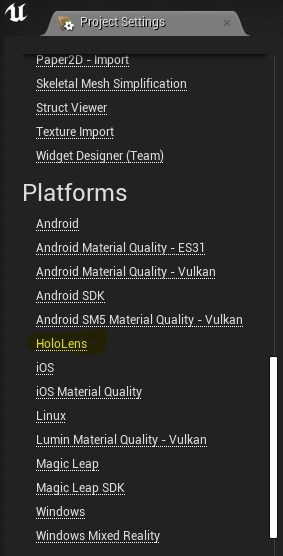
- Confirme que a secção Capacidades tem "Internet Client", "Internet Client Server" e "Private Network Client Server" selecionados.
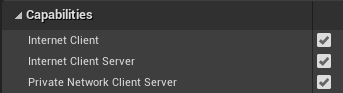
Iniciar
- Abra o Iniciador de Projetos a partir do painel UE4 sob o botão Iniciar :
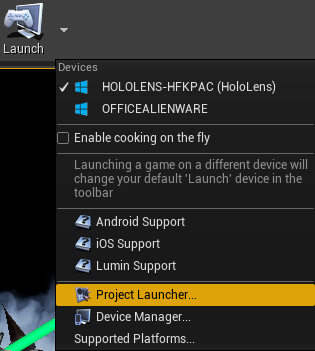
- Selecione o + botão para criar um perfil personalizado em Perfis de Iniciação Personalizados. Depois de criado, pode sempre editar este perfil mais tarde:
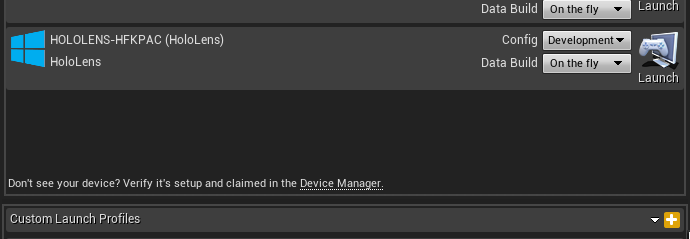
- Selecione o botão editar perfil no perfil de iniciação personalizado do HoloLens. Na secção Compilar , selecione Criar UAT e defina Parâmetros Adicionais da Linha de Comandos.
- Experimente estas opções para começar: -tracehost=IP_OF_YOUR_PC -trace=Log,Marcador,Frame,CPU,GPU,LoadTime,Ficheiro,Net
- Pode encontrar uma lista completa dos parâmetros de lançamento disponíveis na documentação de referência do Unreal Insights.
Nota
"IP_OF_YOUR_PC" é o endereço IP que encontrámos no passo 1. Este é o endereço IP do computador que executa o Unreal Insights, NÃO o endereço IP do HoloLens.
Importante
Os rastreios podem ser grandes muito rapidamente. Ative apenas os canais de que precisa para manter o tamanho do rastreio baixo.

- Selecione Cook to By the Book para ativar a cópia para o dispositivo. Certifique-se de que os mapas estão selecionados em Mapas Cozidos.
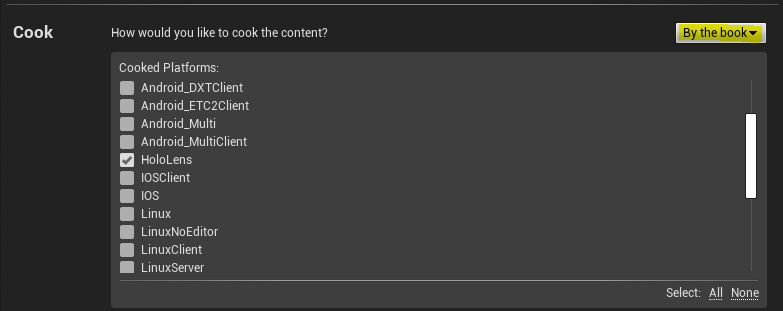
- Defina Como pretende empacotar a compilação para Package & store localmente. Tenha em atenção o caminho de ficheiro que escolher, pois irá precisar disto mais tarde.

- Defina Como pretende implementar a compilação? para Não implementar.

- Selecione Voltar para voltar à raiz da caixa de diálogo Do Iniciador de Projetos
- Novamente no editor, clique em Iniciar no seu perfil de iniciação personalizado

Veja como o seu projeto foi criado e, em seguida, implemente o appxbundle (no caminho do pacote do passo 5) no HoloLens através do portal do dispositivo
Inicie o Unreal Insights. O executável do Unreal Insights é armazenado na pasta do motor dos binários, normalmente da seguinte forma: "C:\Programas\Games\UE_4.26\Engine\Binaries\Win64\UnrealInsights.exe Épico"
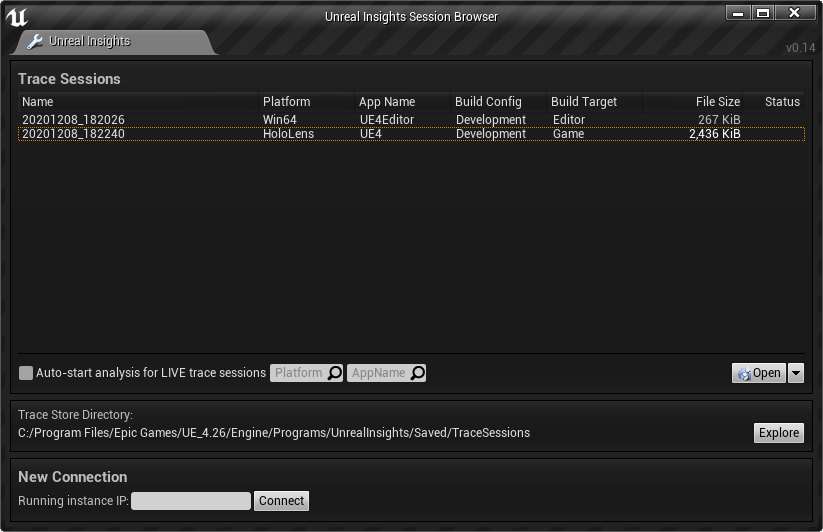
- Inicie a aplicação no HoloLens.
Criação de perfis
Novamente no Unreal Insights, selecione a ligação em direto ao seu dispositivo para iniciar a criação de perfis
O perfil personalizado é partilhado entre projetos. A partir daqui em diante, pode utilizar o perfil personalizado que criou em vez de ter de o fazer sempre. Só precisa de recriar a ligação ao dispositivo sempre que iniciar o Unreal com os passos 3 a 6 na secção de configuração.